MP4 till ISO: Toppkonverterare med omfattande konverteringssteg
I den här artikeln går vi in på MP4 till ISO konverteringsprocessen, de bästa verktygen att använda, utforska deras attribut och överväga de för- och nackdelar som är nödvändiga för att uppfylla din önskade sömlösa konverteringsprocess. Oavsett om du är en ny användare eller en professionell inom videoredigeringsbranschen, kommer den här artikeln att förse dig med tillräcklig kunskap och resurser för att lyckas med dina MP4-filer till ISO-formatkonverteringsuppgift.
Genom att bemästra denna konverteringsprocess kommer du att kunna skaffa dig nya möjligheter för dina mediefilprojekt, vilket förskönar din förmåga att skapa, samla in och dela videor på olika plattformar. Så, utan ytterligare adieu, låt oss ge oss ut på denna inlärningsresa och upptäcka hur man konverterar MP4 till ISO-filer och utnyttjar det fantastiska med videokonvertering för att frigöra kapaciteten hos nämnda filtyper.
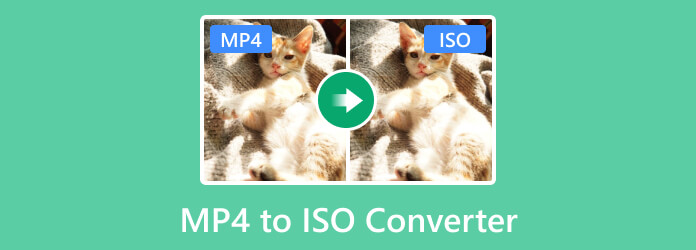
I den digitala tidsåldern vi har idag har video och film blivit väsentliga för våra liv. Oavsett om videon är en produkt av att fånga speciella minnen eller professionellt eller personligt projektskapande och innehåll avsett för onlinedelning, är tillgängligheten för videoformat av största vikt. Ett av de mest tillgängliga och kompatibla videoformaten idag är MP4 eller MPEG-4 Part 14. Det är formatet som används ofta för korta videor och filmer, populärt för sin breda kompatibilitet, komprimering och till och med för sin högkvalitativa uppspelning .
Men vissa situationer kräver att du bevarar videorna, förbättrar menynavigeringen eller skapar en DVD- eller Blu-ray-fil. Därför måste du konvertera din MP4 till ISO eller formatet International Organization for Standardization. Denna ISO är ett format som lagrar skivavbildningsfilen eller dubbletten av innehållet, inklusive fildata och system för en optisk skiva. Det är fördelaktigt att omvandla din MP4 till ett ISO-format, eftersom ISO lagrar filer i en mycket mindre storlek, med mycket bredare kompatibilitet och är mer mångsidig än MP4.
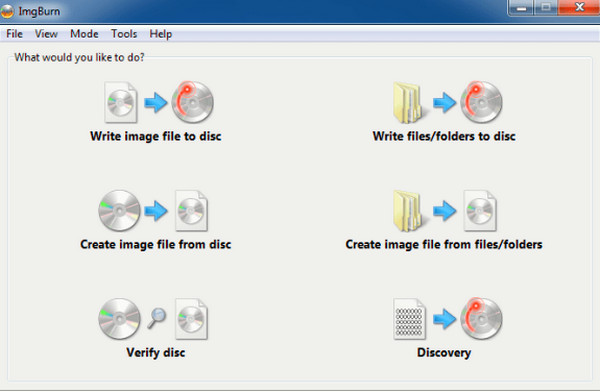
Först på listan är denna ImgBurn, en gratis programvara för att skapa skivor som är tillgänglig för Windows för att skapa, konvertera, bränna och anpassa olika typer av skivinnehåll. Utvecklad av Lightning UK, denna gratis brännare stöder olika bildfilformat, som ISO, BIN, NRG, IMG och mer. Det här verktyget gör att du kan konvertera Mp4 till ISO på Windows 10, 8, 7 och andra versioner samtidigt som du drar nytta av de många funktioner som det erbjuder. Du kan njuta av dess förmåga att skriva bildfiler till många inspelare samtidigt, utföra avancerade uppgifter, göra startbara skivor och många fler.
Nyckelfunktioner:
Operativsystem som stöds: Windows
Nackdelar
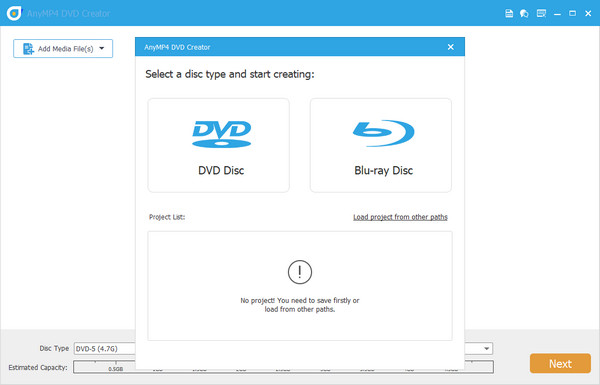
Den bästa lösningen för ditt dilemma är inget annat än AnyMP4 DVD Creator. Detta program gör underverk och tjänar ett 3-i-1 syfte. Den kan säkerhetskopiera dina filer på DVD, Blu-ray eller ISO. För att inte tala om, MP4 är bara ett av de 150 videoformat som det stöder och tillsammans med FLV, AVI och MTS, för att nämna några.
En annan vinnande funktion hos AnyMP4 DVD Creator är att den kan bränna filer med 50 gånger snabbare hastighet. Med andra ord, undvik att slita ut dig själv i väntan på de långa timmarna i väntan på högkvalitativa utskrifter.
Nyckelfunktioner:
Operativsystem som stöds: Windows och Mac.
Nackdelar
Vidare läsning:
Hur man komprimerar MP4 - 2 snabbaste metoder för att minska MP4-filstorlek
Få din bästa gratis ISO-spelare för Windows 10 och Mac från 5-val
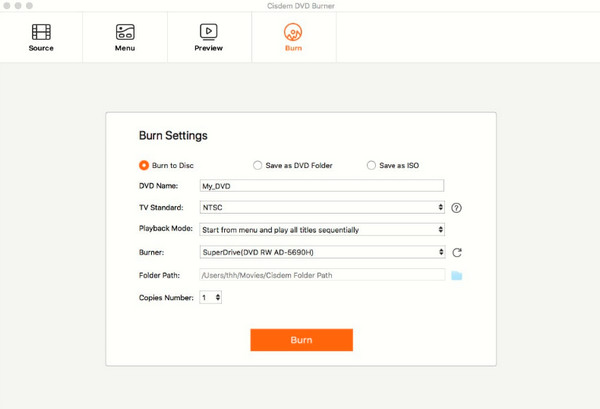
Ett annat effektivt sätt att konvertera dina filer till ISO är med denna Cisdem DVD-brännare. Denna programvara har ett lättanvänt gränssnitt som nybörjare säkert kommer att älska. Med det sagt behöver du inte oroa dig om du inte har försökt konvertera ännu. Förutom att producera ISO-filer kan du också konvertera dina filer till DVD-skivor. Dessutom låter den dig anpassa menyer, mallar, texter och andra inblandade delar av ISO. Dessutom låter verktyget dig dela upp din indatavideo i många kapitel med tidens användning.
Nyckelfunktioner:
Operativsystem som stöds: Windows och Mac.
Nackdelar
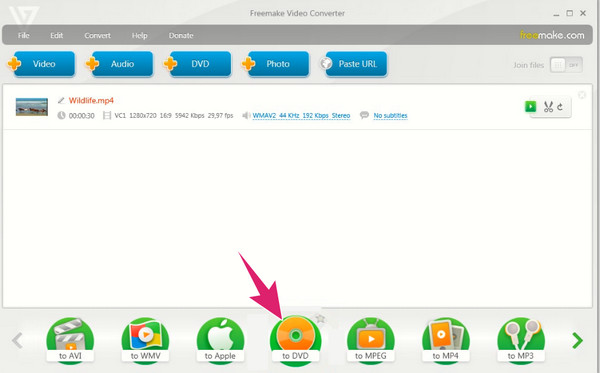
Vi går vidare till denna välkända multimediamjukvara designad av Ellora Assets Corporation, Freemake Video Converter. Som namnet antyder är det ett gratis verktyg som gör att du kan konvertera videor mellan olika formatMed Freemake Video Converter kan du fritt konvertera videofiler till önskade format, såsom AVI, WMV, MP4, MKV, MPEG, etc., och till ditt önskade DVD-format, som ISO. Dessutom erbjuder denna gratis MP4 till ISO-omvandlare dig redigeringsfunktioner som en trimmer, skärare, sammanslagning och rotator som du kan använda på dina videor. När det kommer till användarnavigering kommer denna videoomvandlare med ett vänligt gränssnitt, vilket gör att nybörjare fortfarande kan arbeta som en expert.
Nyckelfunktioner:
Operativsystem som stöds: Windows
Nackdelar
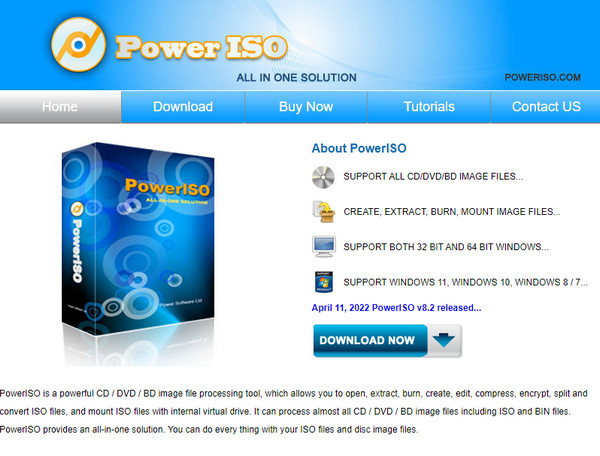
En annan kraftfull MP4 till ISO-omvandlare är Power ISO. Förutom att skapa MP4 till ISO-mapp kan du bränna dina filer till CD-, DVD- eller Blu-Ray-skivor. Det här programmet är perfekt för Windows-enheter, från Windows 98 och senare versioner. Som namnet antyder är PowerISO full av funktioner som passar din bränningsupplevelse, som att rippa ljudfiler till din enhet och skapa startbar ISO, DVD, CD eller BD, för att bara nämna några.
Alla tillgångar på ett och samma ställe
Nackdelar
Letar du efter en gratis och online MP4 till ISO-omvandlare? File Online Converter är redo att hjälpa dig. Detta onlineprogram kräver ingen registrering, men du måste ta itu med oönskade annonser medan du gör ditt projekt. Du kan konvertera till MP4 med alla typer av mediafiler eller skapa ISO-filer med MP4-videor. Sammantaget är detta bra när du har en stram budget och inte vill installera ett program på din enhet.
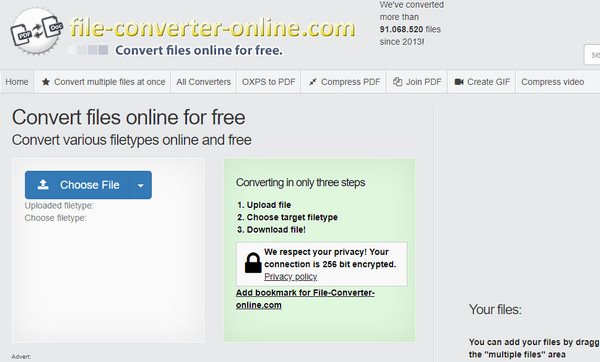
Alla tillgångar på ett och samma ställe
Nackdelar
En av de mest mångsidiga MP4 till ISO-omvandlarna online är Convert365. Förutom dessa kan det också täcka konvertering av flera medieformat som kalkylblad, arkiv, e-bok, ljud, bild och video.
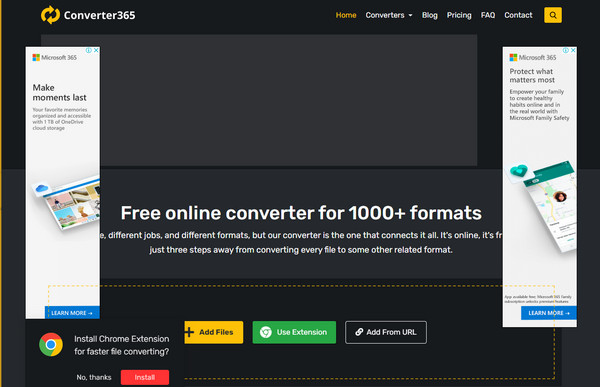
Alla tillgångar på ett och samma ställe
Nackdelar
Med största sannolikhet har du använt molnkonvertering tidigare för enbart ljudkonverteringar. Men visste du att det också kan vara en ISO-skapare? Ladda bara upp dina MP4-videor och välj ISO från listan med tillgängliga arkivutdataformat.
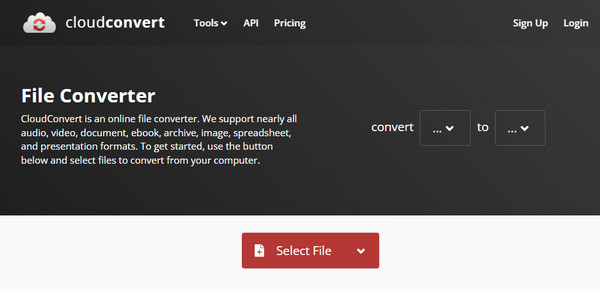
Alla tillgångar på ett och samma ställe
Nackdelar
Att konvertera MP4 till ISO är lika enkelt som ABC med den bästa bränningsprogramvaran. Låt oss ta en titt på hur man gör det med AnyMP4 DVD Creator som exempel.
Installera brännaren
Börja med att markera lämplig gratis nedladdningsknapp nedan. När du har hittat, dubbelklicka på filen och följ installationsprocessen.
Lägg till MP4 för att konvertera
Klicka sedan på Lägg till mediefil (er) knappen i mitten av gränssnittet. När din datormapp visas, välj dina MP4-filer och klicka på knappen Öppna. Alternativt kan du använda dra och släpp för en snabbare process.

Redigera MP4 Video
Gör dina MP4-videor lite extra innan du konverterar dem till en ISO-bild. Redigera dina videor en efter en med hjälp av Elverktyg. Från panelen, tryck på Videoredigering, och du kan trimma, lägga till effekter, lägga en vattenstämpel, rotera videor och mer. Oroa dig inte för utgången, det finns en förhandsgranskningspanel i faktisk tid som du kan kontrollera när du redigerar. När du är klar klickar du på knappen Nästa.
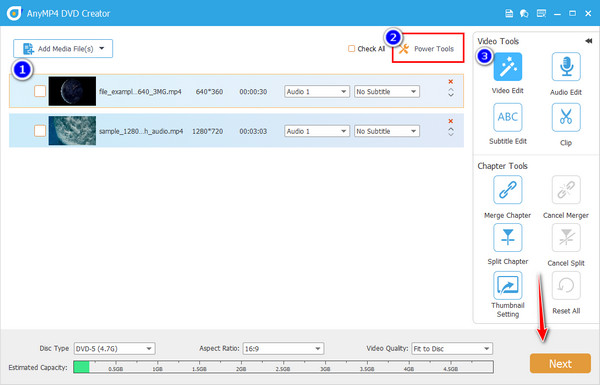
Anpassa DVD-menyn (valfritt)
Det finns ett brett urval av mallar för enkel navigering när du spelar din skiva. Inte bara det, det är också ett perfekt alternativ för att göra dina filer mer imponerande. Välj en mall från den vänstra panelen eller ladda upp din design för att skapa en DVD-meny. Du kan också bifoga ett stycke lugnande musik om du vill.
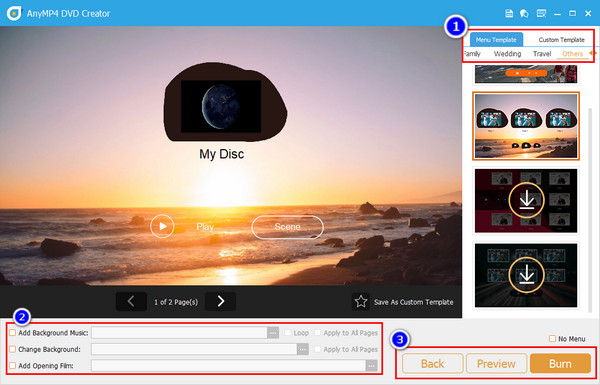
Klicka sedan på Förhandsvisning för att kontrollera de delar du behöver redigera eller gå vidare till den sista delen genom att klicka på knappen Bränn.
Spara MP4 som ISO
Efter det, kryssa i Spara som ISO och därefter Start knapp. Vänta på processen och kontrollera din utdata efter.
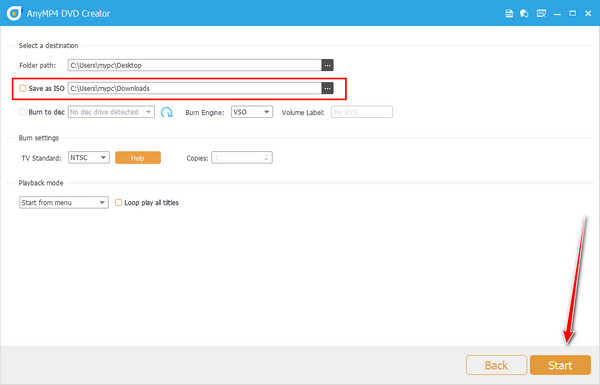
Kan jag konvertera MP4 till ISO med handbroms?
Du kan konvertera ISO till MP4 med HandBrake, men tyvärr stöder den inte MP4-ISO-konverteringen. Detta beror på att ISO inte ingår i dess utdataformat som stöds.
Är det möjligt att konvertera MP4 till ISO online?
Ja. Du kan ha dina MP4-videor och omvandla dem till ISO-filer online med en pålitlig onlinekonverterare som stöder ISO-utdata.
Hur lång tid tar konverteringsprocessen för MP4 till ISO?
Varaktigheten av konverteringen av en video till ISO beror på vissa faktorer, som längden och storleken på den digitala videon. Konverteringen kan bara ta minuter om videon är kort. Å andra sidan, ju längre och större MP4-videon är, desto längre varaktighet på konverteringsprocessen.
Hur kan jag spela ISO på en DVD-spelare?
Innan du kan spela ISO på en DVD-spelare måste du först bränna ISO-bilden på en optisk skiva.
Kan jag få en gratis MP4 till ISO-omvandlare?
Defenitivt Ja! Det finns gratis ISO-omvandlare som du kan hitta online. Å andra sidan erbjuder vissa betalverktyg en gratis provperiod.
Kan jag använda handbromsen för att göra ISO?
Nej det kan du inte. Så kraftfull som den är, kan HandBrake inte skapa ISO-filer. Men du kan göra tvärtom och konvertera ISO-filer till MP4-videor i HandBrake. Alternativt kan du ta till AnyMP4 DVD Creator om du väljer en säker process.
Med de ovan nämnda verktygen kan du också mobilisera MP4 till ISO-konverteringen genom att bränna videon. Så oavsett vilken process du föredrar eller om du konverterar videorna direkt eller bränner dem, är det viktigt att endast använda det program du kan lita på. Lyckligtvis samlade den här artikeln alla pålitliga och kraftfulla omvandlare och brännare som i hög grad kommer att hjälpa dig att producera ISO-filer. Således kan du nu utöka dina videosamlingar genom att spara dem i ett mycket mer kortfattat men ändå bra format för behåll.
Mer läsning
VOB till ISO-brännare - Hur konverterar du VOB till ISO på Windows / Mac
När du vill säkerhetskopiera VOB-filerna från din DVD till en ISO-bildfil kan du lära dig mer information om hur du konverterar VOB till ISO-filer.
MP4 till DVD | Bränn MP4 till DVD med de bästa 6 DVD-skaparna
Vet du hur du konverterar dina MP4-filer så att du kan njuta av dem på DVD-skivan? Denna handledning lär dig hur du konverterar MP4 till DVD.
2 sätt att konvertera ISO-filer till MP4 på Windows och Mac
Om du vill veta hur man konverterar en ISO-fil till MP4 och sparar den på din dator, kan du läsa det här inlägget för att lära dig 2 metoder för att realisera det på Windows och Mac.
Hur man konverterar ISO till MKV på Windows och Mac [Lätt att följa]
Har du problem med att spela dina ISO-filer? Håll ögonen öppna eftersom denna handledning ger dig de optimala metoderna för att konvertera ISO till MKV-format.